Tirou seu fiel Xbox 360 da gaveta, pronto para mergulhar na nostalgia de jogos clássicos, mas se deparou com uma TV Samsung novinha em folha e ficou na dúvida? A boa notícia é que a resposta é um sonoro sim, eles são perfeitamente compatíveis!
Tirou seu fiel Xbox 360 da gaveta, pronto para mergulhar na nostalgia de jogos clássicos, mas se deparou com uma TV Samsung novinha em folha e ficou na dúvida? A boa notícia é que a resposta é um sonoro sim, eles são perfeitamente compatíveis!
Muitos gamers ainda acreditam que consoles antigos não funcionam bem em telas modernas 4K, mas isso é um mito. Na verdade, o segredo está em usar a conexão correta e fazer alguns ajustes simples. Conectar seu Xbox 360 a uma TV Samsung moderna não só é possível, como pode entregar uma qualidade de imagem surpreendentemente nítida.
Neste guia direto ao ponto, vamos te acompanhar em cada passo. Desde a escolha do cabo ideal até a ativação do “Modo Jogo” para uma experiência sem atrasos, você estará pronto para reviver seus títulos favoritos sem nenhuma dor de cabeça.
Como Conectar um Xbox 360 a uma TV Samsung Moderna (Guia Completo)

Conectar seu console a uma TV mais nova é, felizmente, mais simples do que parece. Em primeiro lugar, você precisará de um cabo HDMI de boa qualidade, que será seu melhor amigo nesta jornada.
Siga estes passos para uma conexão bem-sucedida:
- Identifique as Portas: No seu Xbox 360, localize a porta de saída HDMI na parte traseira. Em seguida, na sua TV Samsung, encontre uma das entradas HDMI disponíveis.
- Conecte o Cabo: Insira uma ponta do cabo HDMI no Xbox 360 e a outra ponta em uma das portas da sua TV Samsung. Além disso, certifique-se de que as conexões estejam firmes.
- Ligue os Dispositivos: Primeiro, ligue sua TV Samsung e, logo depois, ligue o Xbox 360. Você deve ver o logotipo do Xbox aparecendo na tela.
- Selecione a Entrada Correta: Com o controle remoto da TV, selecione a fonte (ou “source”) correspondente à porta que você usou. Por exemplo, se conectou na HDMI 2, selecione a opção “HDMI 2”.
Se tudo correr bem, a imagem do Xbox 360 aparecerá imediatamente. Caso contrário, não se preocupe, pois há soluções simples que veremos a seguir.
Escolhendo o Cabo Ideal: HDMI, Componente e Composto
A escolha do cabo certo é, sem dúvida, crucial para a melhor experiência visual. Embora o Xbox 360 ofereça algumas opções, uma delas se destaca como a vencedora para TVs modernas.
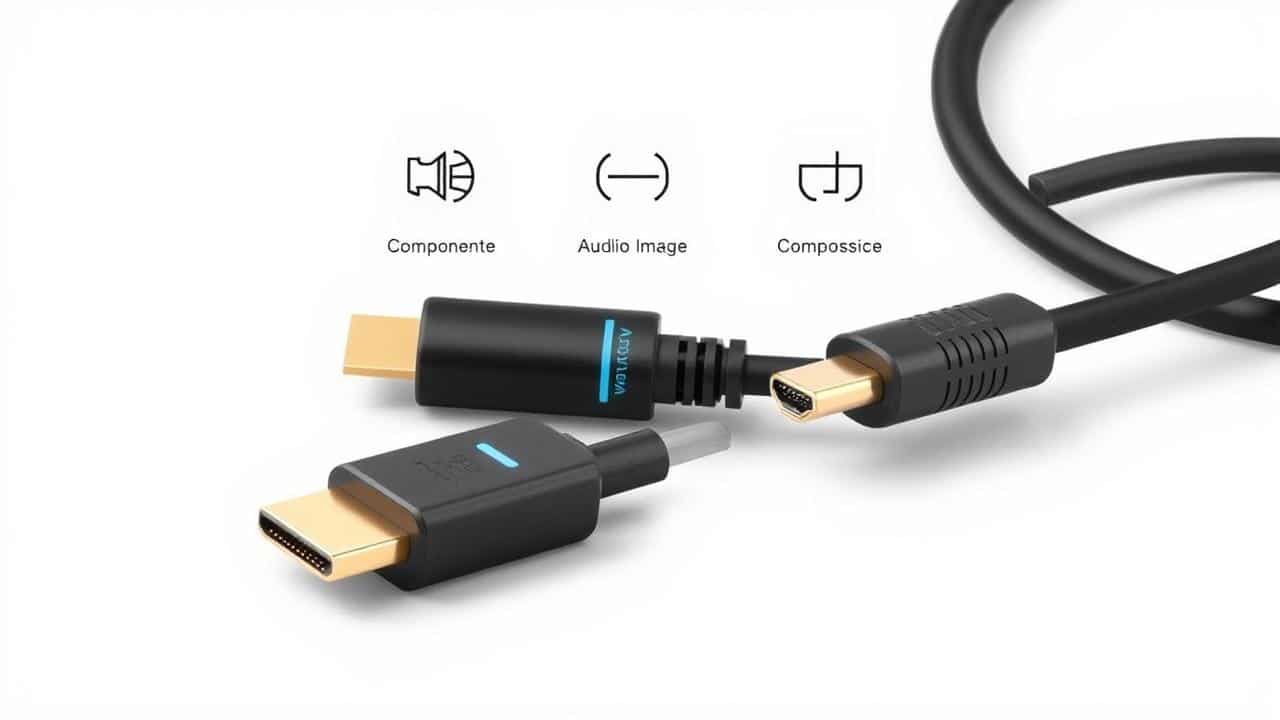
Tipo de Cabo |
Qualidade de Imagem |
Qualidade de Áudio |
Compatibilidade |
Recomendação para TV Samsung |
|---|---|---|---|---|
HDMI |
Excelente (Digital) |
Excelente (Digital) |
TVs modernas e antigas |
Altamente Recomendado |
Componente (YPbPr) |
Boa (Analógica) |
Boa (Analógica) |
TVs com entrada componente |
Aceitável, se não tiver HDMI |
Composto (RCA) |
Ruim (Analógica) |
Básica (Analógica) |
TVs antigas ou com adaptadores |
Não Recomendado |
O cabo HDMI transmite áudio e vídeo em formato digital, garantindo a melhor qualidade possível. Portanto, se sua TV e seu Xbox 360 possuem portas HDMI, não hesite: use o HDMI.
Configurando a Resolução e Solucionando Tela Preta

A temida tela preta é um problema comum e geralmente acontece por uma incompatibilidade de resolução. As TVs Samsung modernas preferem resoluções que o Xbox 360 pode não estar enviando por padrão.
Siga estes passos para ajustar a resolução corretamente:
- Inicie em Modo de Baixa Resolução: Com o Xbox 360 desligado, pressione e segure o botão “Y” no controle enquanto liga o console. Isso forçará o início em 480p, uma resolução segura.
- Acesse as Configurações de Exibição: No menu do Xbox 360, vá para “Configurações” > “Configurações do Sistema” > “Configurações do Console”.
- Ajuste a Resolução: Escolha “Configurações de Exibição” e depois “Resolução da Tela”. Aqui, você pode testar as opções. Para TVs modernas, comece com 720p ou 1080p.
- Teste e Confirme: Ao selecionar uma resolução, o console perguntará se deseja mantê-la. Se a imagem estiver nítida, confirme. Se a tela ficar preta, apenas aguarde 15 segundos para que a configuração seja revertida.
Dica Importante: O Xbox 360 não é um console 4K. Tentar forçar uma resolução incompatível resultará em erro. Portanto, concentre-se nas opções 720p e 1080p para obter a melhor imagem possível.
Mitos e Verdades: Xbox 360 e TVs 4K
- Mito: O Xbox 360 não funciona em TVs 4K.
- Verdade: Ele funciona perfeitamente. A TV Samsung fará o “upscale” da imagem (1080p ou 720p) para preencher a tela 4K, e a qualidade pode ser surpreendentemente boa.
- Mito: Preciso de um adaptador especial para a conexão.
- Verdade: Na maioria dos casos, um cabo HDMI padrão é tudo que você precisa. A TV é inteligente o bastante para gerenciar a conexão.
- Mito: Jogar em uma TV 4K causa muito “input lag”.
- Verdade: Não necessariamente. Ativar o Modo Jogo na sua TV Samsung minimiza significativamente esse atraso, proporcionando uma experiência fluida.
Sincronizando Controles Sem Fio e Com Fio

Com a imagem na tela, o próximo passo é garantir que você possa interagir com o console. A sincronização dos controles é um processo rápido e fácil.
Sincronizando um Controle Sem Fio
- Ligue o Xbox 360 e o controle sem fio.
- Pressione o botão de sincronização no console (próximo às portas USB). As luzes do botão de energia piscarão.
- Em seguida, pressione o pequeno botão de sincronização na parte superior do controle.
- Aguarde a conexão. As luzes pararão de piscar, e uma delas ficará acesa, indicando que o controle foi sincronizado.
Conectando um Controle Com Fio
Para controles com fio, o processo é ainda mais simples: basta conectar o cabo USB do controle em qualquer porta USB disponível no console. Ele será reconhecido automaticamente.
Otimizando a Experiência: Ativando o Modo Jogo na TV Samsung
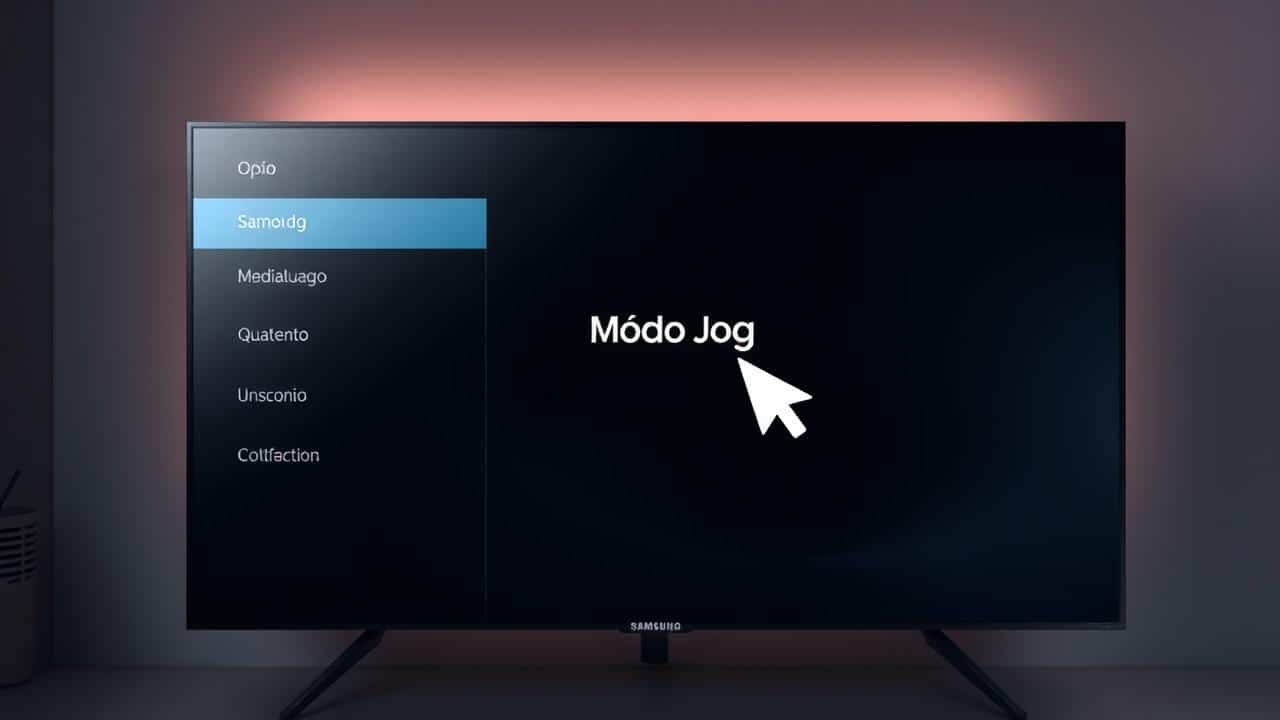
Para uma experiência ideal, especialmente em jogos que exigem reflexos rápidos, ativar o “Modo Jogo” na sua TV Samsung é fundamental. Este modo reduz o “input lag”, que é o atraso entre o comando no controle e a ação na tela.
Para ativá-lo, siga estes passos gerais (podem variar um pouco conforme o modelo da TV):
- Acesse as Configurações: Pressione o botão “Home” ou “Menu” no controle remoto da TV.
- Navegue até Imagem/Geral: Procure por “Configurações” e, dentro dela, localize a seção “Geral” ou “Imagem”.
- Ative o Modo Jogo: Você deverá encontrar uma opção como “Modo Jogo” ou “Game Mode”. Selecione-a para ativar.
Ativar o Modo Jogo tem um impacto muito alto na responsividade, tornando a jogabilidade visivelmente mais fluida.
Perguntas Frequentes (FAQ)
Posso usar qualquer cabo HDMI no Xbox 360?
Sim, qualquer cabo HDMI padrão funciona perfeitamente. Não é necessário investir em cabos “premium”, pois a diferença de qualidade para este console é imperceptível.
O Xbox 360 vai rodar jogos em 4K na minha TV Samsung?
Não. O console foi projetado para resoluções de até 1080p (Full HD). Sua TV 4K fará o “upscale” da imagem para preencher a tela, mas o jogo não será renderizado em 4K nativamente.
O que fazer se o som não estiver saindo na TV?
Primeiro, verifique se o cabo HDMI está bem conectado. Em seguida, certifique-se de que a TV está na entrada correta e com o volume aumentado. Por fim, no Xbox 360, verifique se a saída de áudio (em Configurações > Áudio) está definida para HDMI.
O Modo Jogo afeta a qualidade da imagem para filmes?
Sim. O Modo Jogo desativa processamentos de imagem que melhoram a visualização de filmes. Por isso, é recomendável desativá-lo ao assistir a outros conteúdos e usar um modo como “Filme” ou “Padrão”.
Reviva Seus Clássicos: A Diversão Começa Agora!
Conectar seu Xbox 360 à TV Samsung é, como vimos, uma tarefa mais simples do que parece. Com um cabo HDMI em mãos, a ponte para o passado já está construída.
Lembre-se que o segredo para uma experiência impecável reside em ajustes estratégicos. Definir a resolução correta, seja 720p ou 1080p, é o passo crucial para evitar a tela preta e garantir a clareza da imagem.
Além disso, ativar o “Modo Jogo” é a chave para otimizar a jogabilidade, reduzindo o input lag e fazendo com que cada comando seja instantâneo. Com as configurações certas, a compatibilidade é alta e a diversão é garantida!
Agora que você domina a arte da conexão, qual memória dos jogos do Xbox 360 você vai reviver primeiro? Compartilhe nos comentários!



